Navegação Rápida
Principais Pontos
- O Adobe Bridge é um aplicativo gratuito projetado para otimizar o seu fluxo de trabalho criativo.
- Utilize o Adobe Bridge para alterar nomes de arquivos em massa, organizar pastas, converter formatos de arquivos e muito mais.
- O Adobe Bridge é compatível com vários softwares da Adobe Creative Cloud, como o Photoshop.
Explore o uso do Adobe Bridge na organização de fotos, vídeos e outros recursos criativos. Este artigo detalha o Adobe Bridge, explicando suas funcionalidades passo a passo e orientando você sobre como obter o aplicativo.
O que é Adobe Bridge e o que ele oferece?
O Adobe Bridge é uma plataforma de gerenciamento de conteúdo que faz parte do pacote Adobe Creative Cloud. Essa ferramenta permite a organização de diversos formatos de arquivos, como PSD, JPEG e RAW. Além de mover pastas, você pode também excluir arquivos diretamente dentro do software.
Veja algumas das principais funções do Adobe Bridge:
- Explore toda a sua coleção de mídia. Visualize imagens e reproduza vídeos e áudios.
- Crie bibliotecas para reunir tudo o que é necessário para projetos específicos.
- Economize tempo renomeando arquivos em grande quantidade.
O Adobe Bridge também oferece a possibilidade de classificar conteúdos com estrelas, filtrar por essas classificações e encontrar informações precisas por meio de uma função de pesquisa avançada. O aplicativo também possui várias guias e recursos, como:
- Essentials: O espaço de trabalho padrão. Aqui, é possível filtrar por diversos critérios.
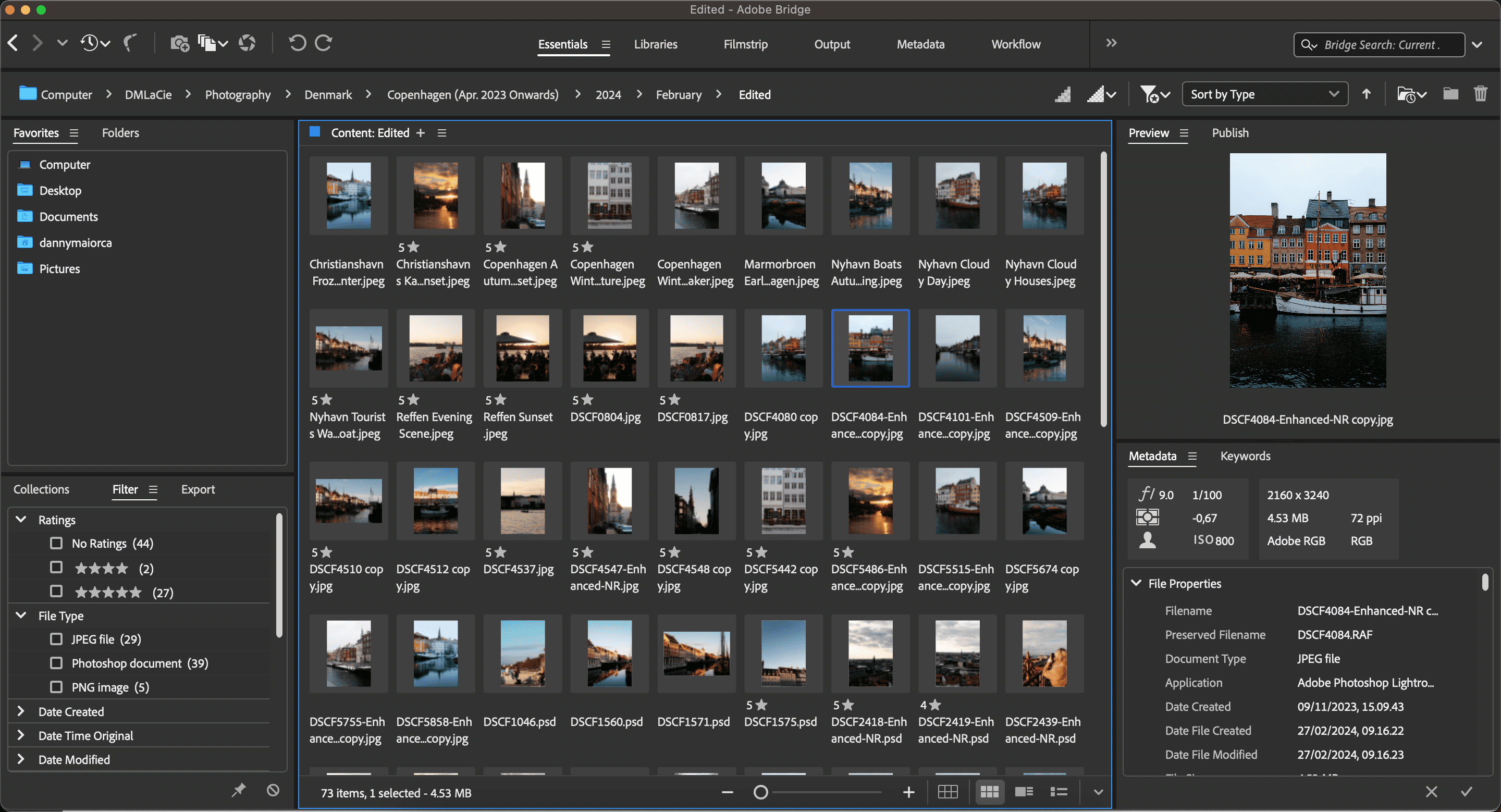
- Bibliotecas: Visualize todos os seus arquivos com detalhes aprimorados.
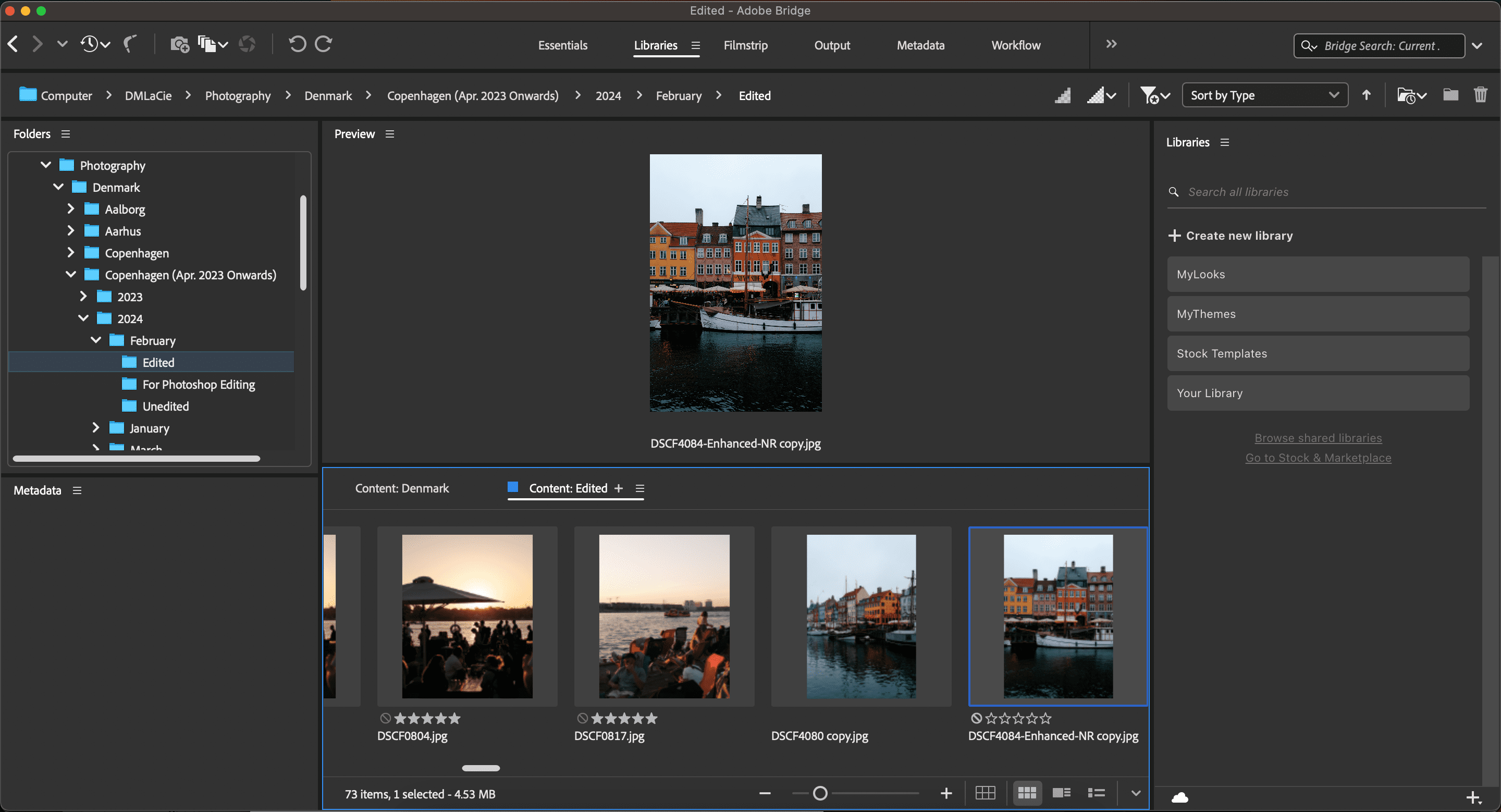
- Tira de filme: Apresenta uma visualização em miniatura do conteúdo da pasta.
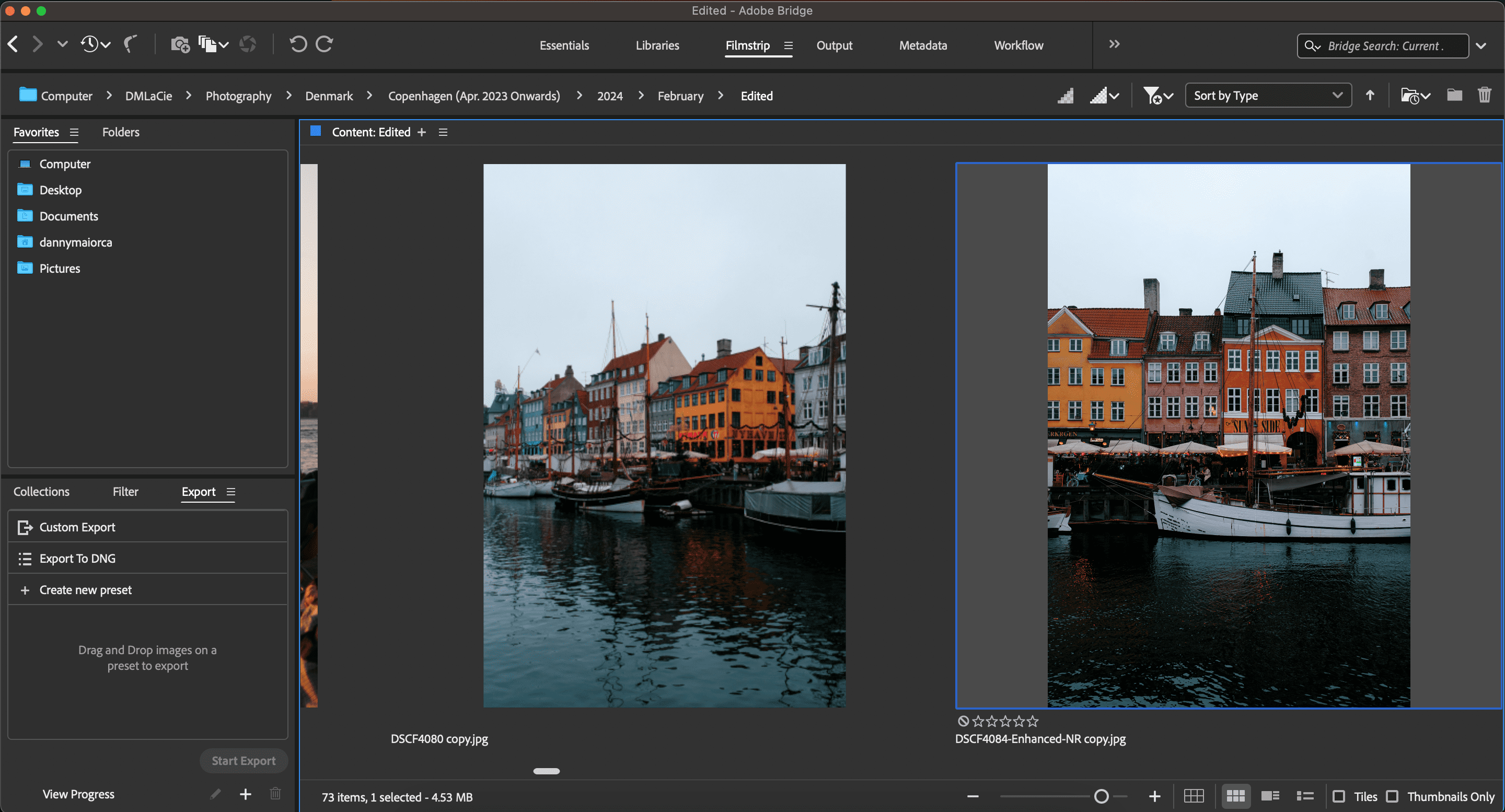
- Metadados: Encontre informações como nomes de arquivos, detalhes do conteúdo e mais.
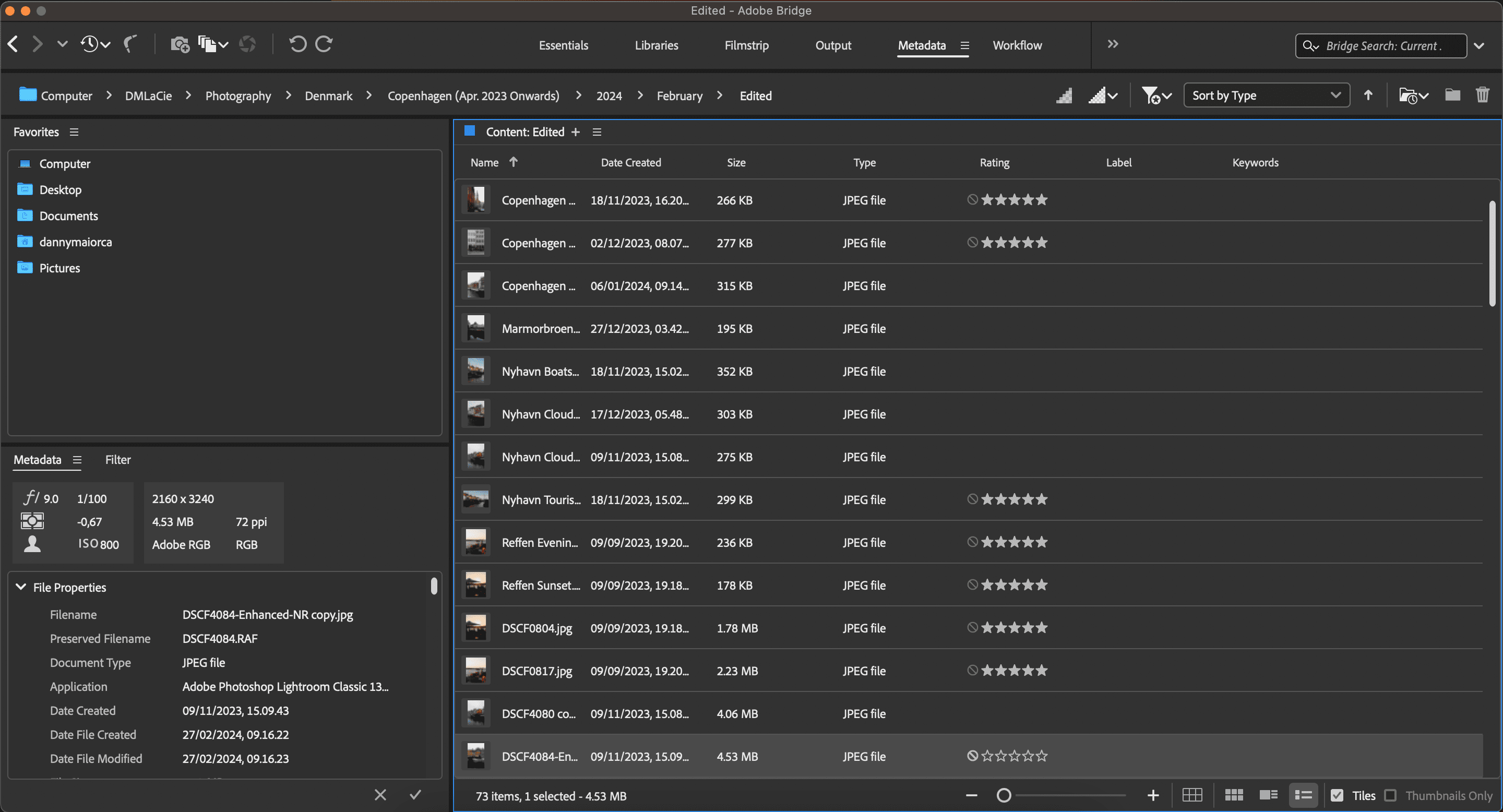
A área de trabalho Bibliotecas facilita a navegação geral pelo conteúdo, enquanto a Tira de filme é ideal para visualizar imagens em maior tamanho.
Clicar duas vezes em qualquer imagem no Adobe Bridge abre automaticamente a mesma no Photoshop. O mesmo se aplica a arquivos de vídeo, que serão abertos no reprodutor de vídeo padrão do seu computador.
Como adquirir o Adobe Bridge
O Adobe Bridge é totalmente gratuito para baixar e utilizar. Os requisitos de sistema podem variar de acordo com o sistema operacional do seu computador. Você pode consultar os requisitos específicos para o seu dispositivo na página oficial da Adobe.
Após confirmar que seu sistema atende aos requisitos, siga estes passos para obter o aplicativo:
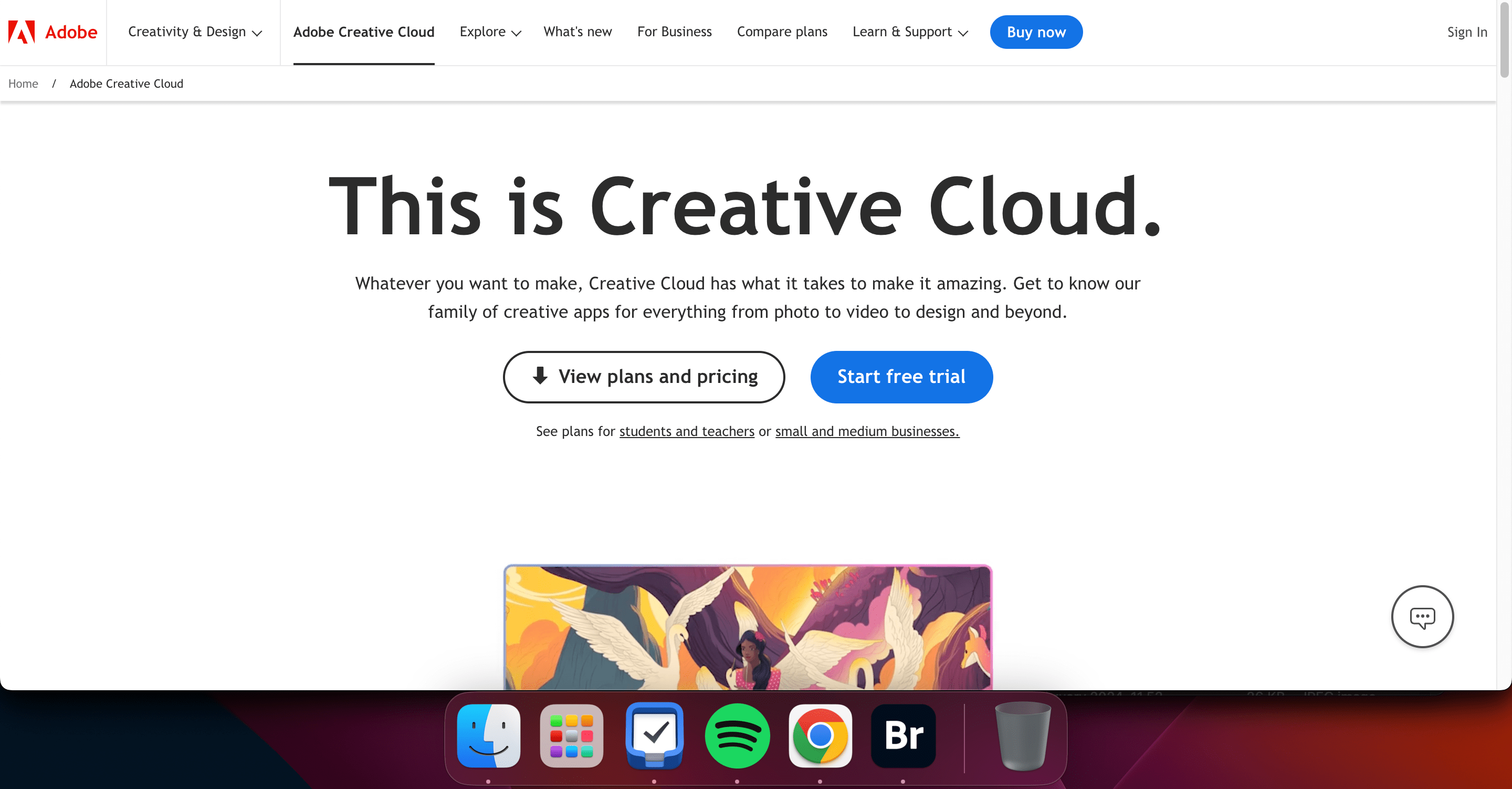
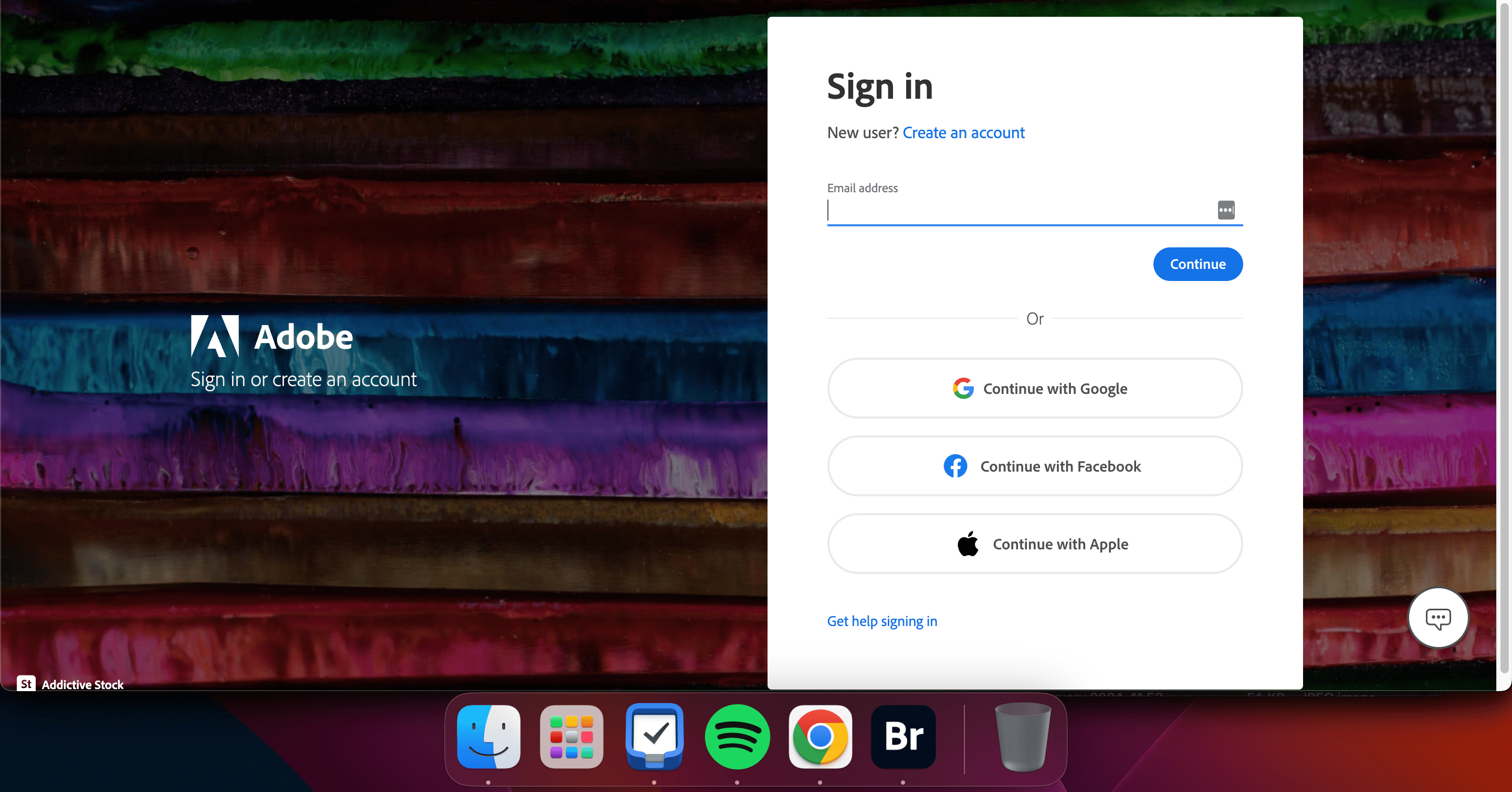
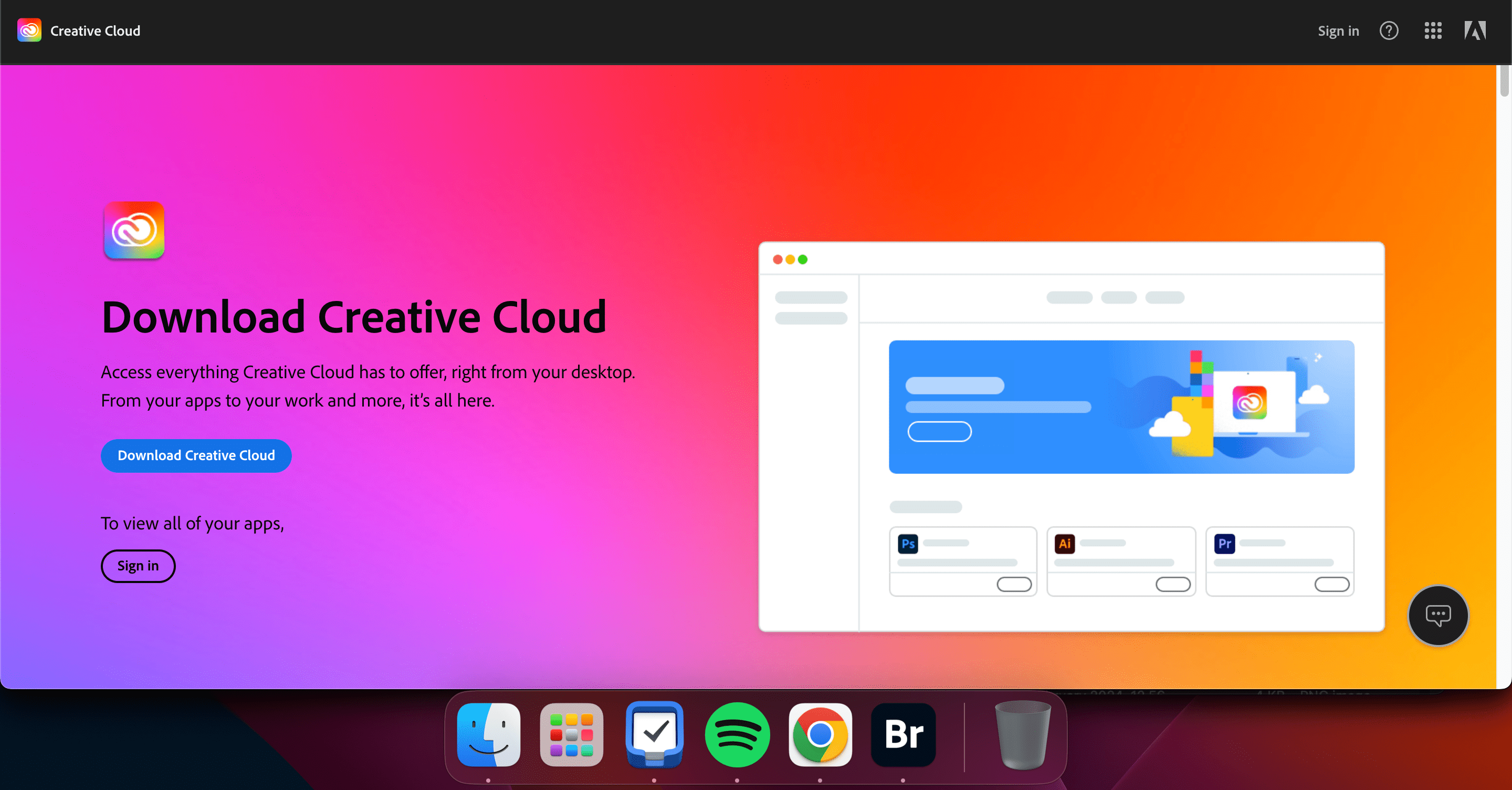
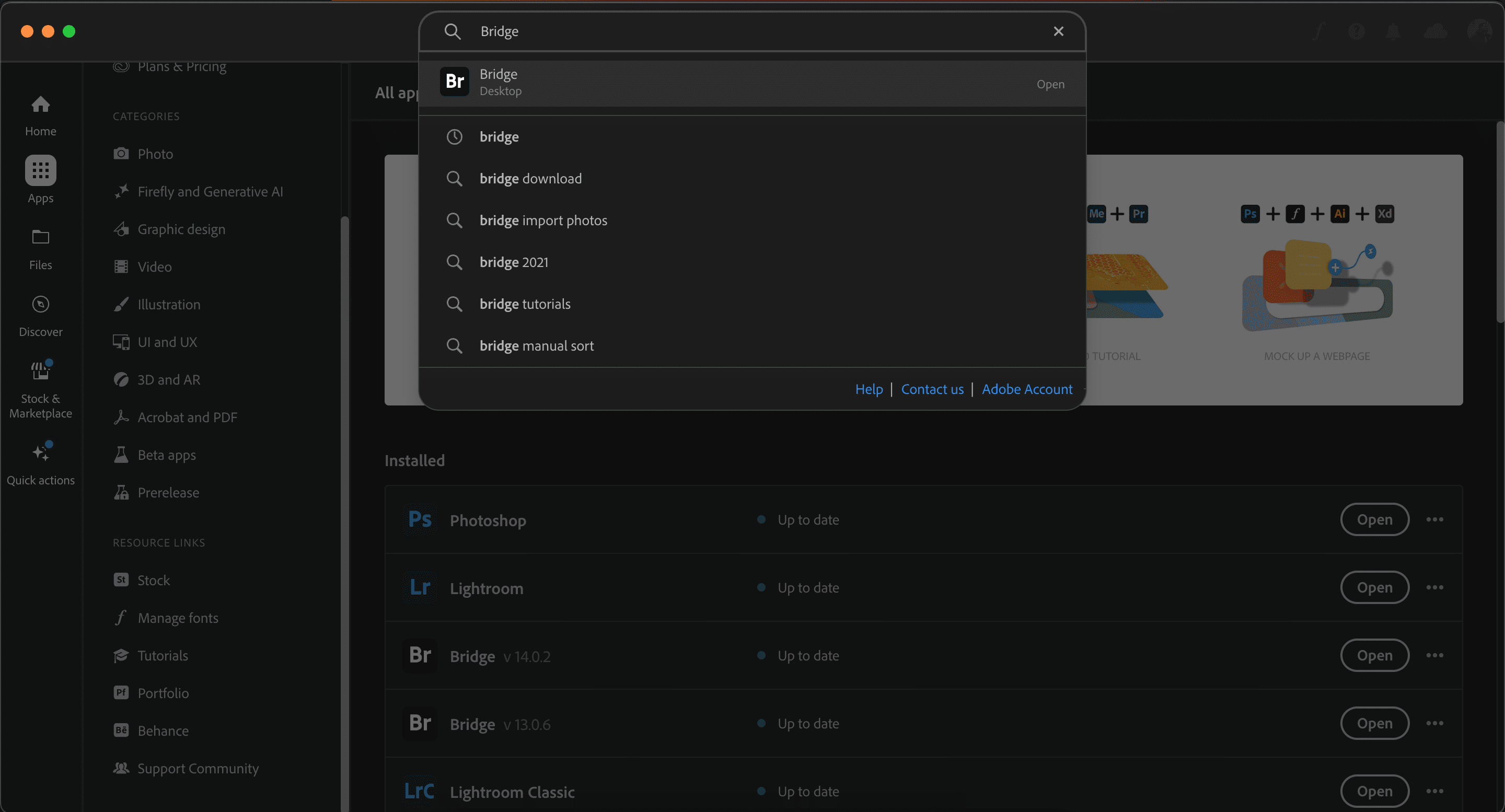
Como utilizar o Adobe Bridge
Agora que você já conhece o básico, vamos explorar o uso do Adobe Bridge em detalhes.
Utilizando Metadados no Adobe Bridge
Modifique coordenadas GPS, nomes de artistas e adicione palavras-chave (e muito mais) na aba “Metadados” do Adobe Bridge seguindo estas instruções:
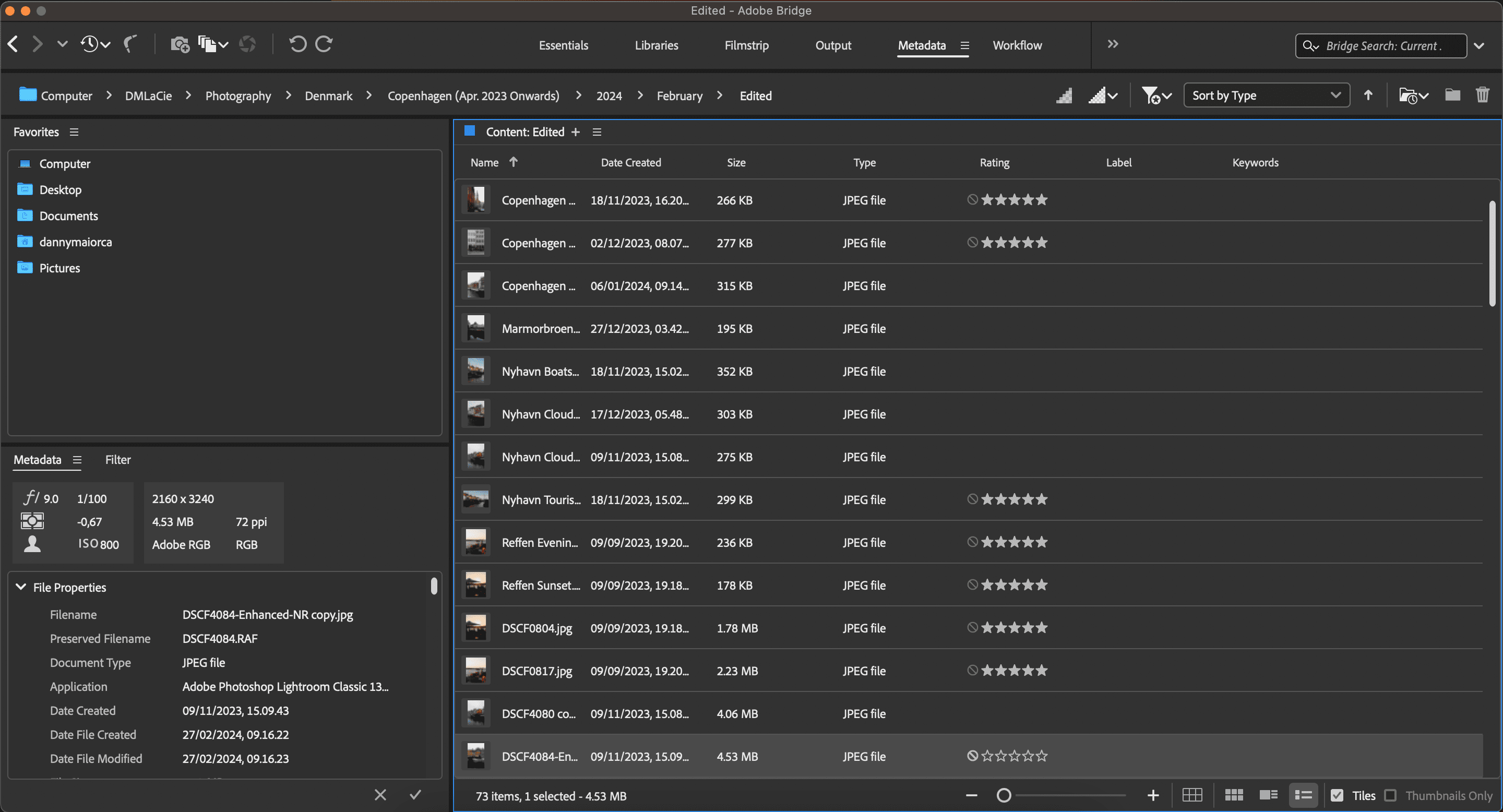
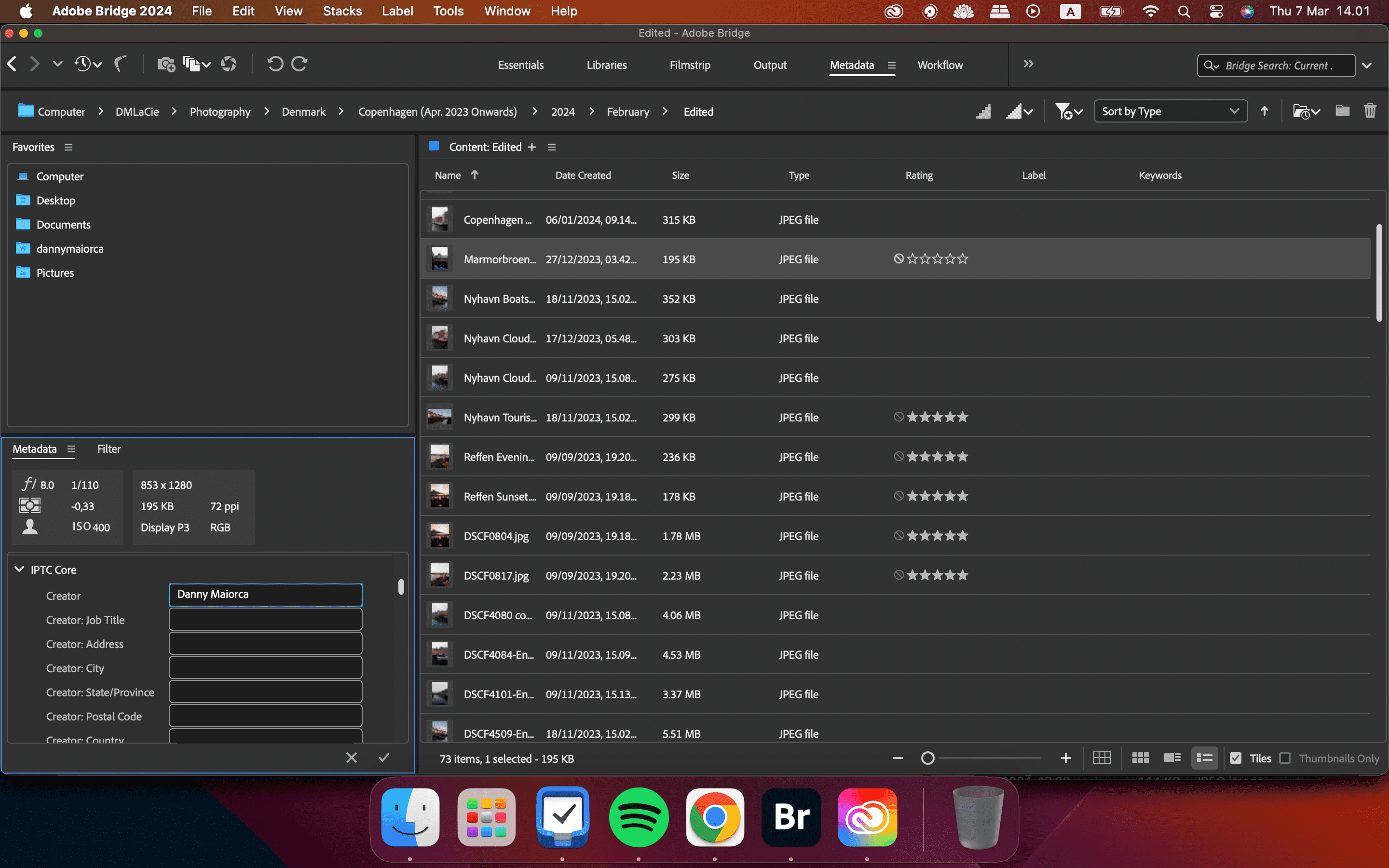
Criando novas bibliotecas no Adobe Bridge
Para criar novas bibliotecas para manter seus arquivos organizados ou para colaborar com outras pessoas, siga as instruções abaixo:
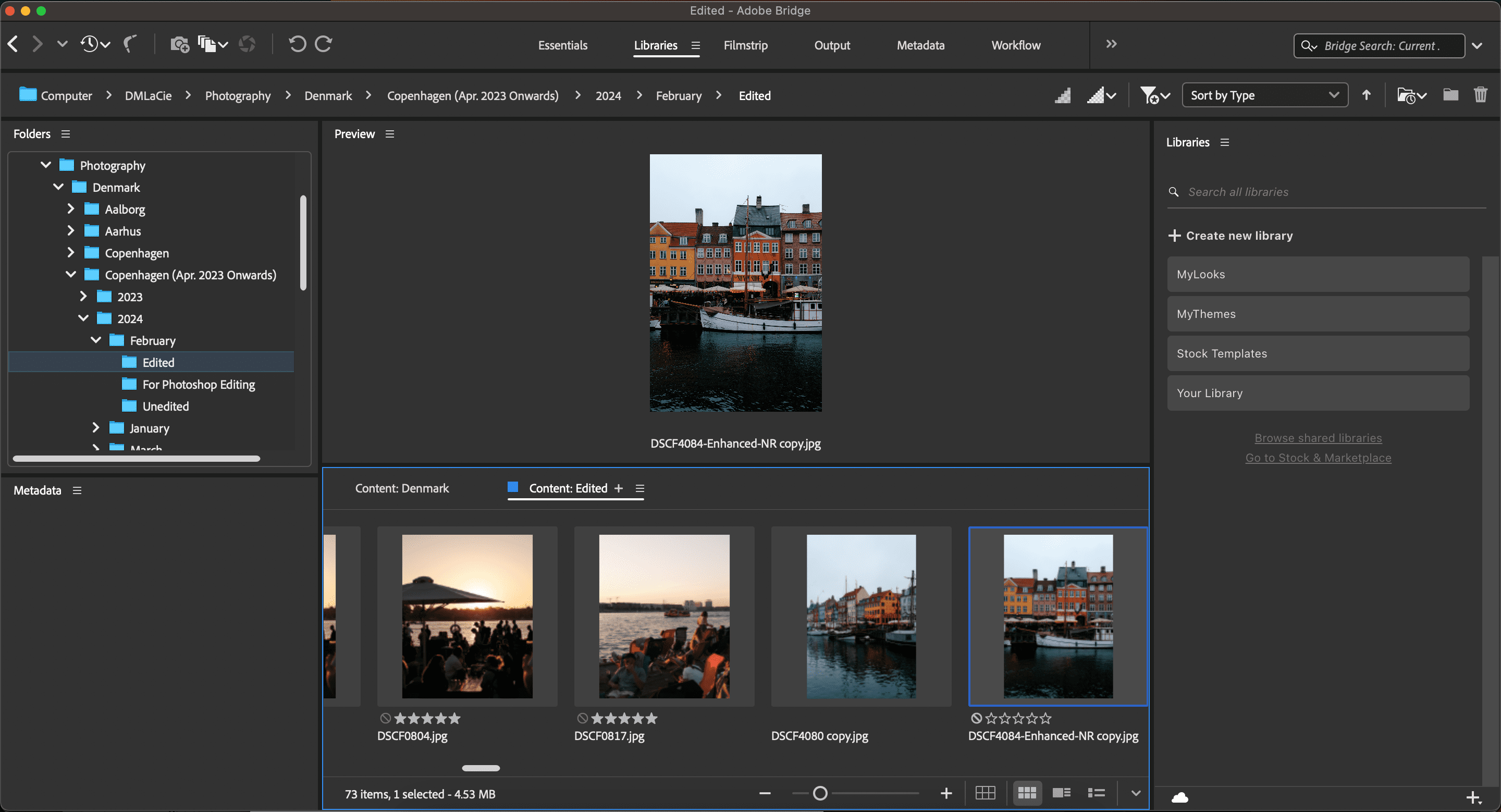
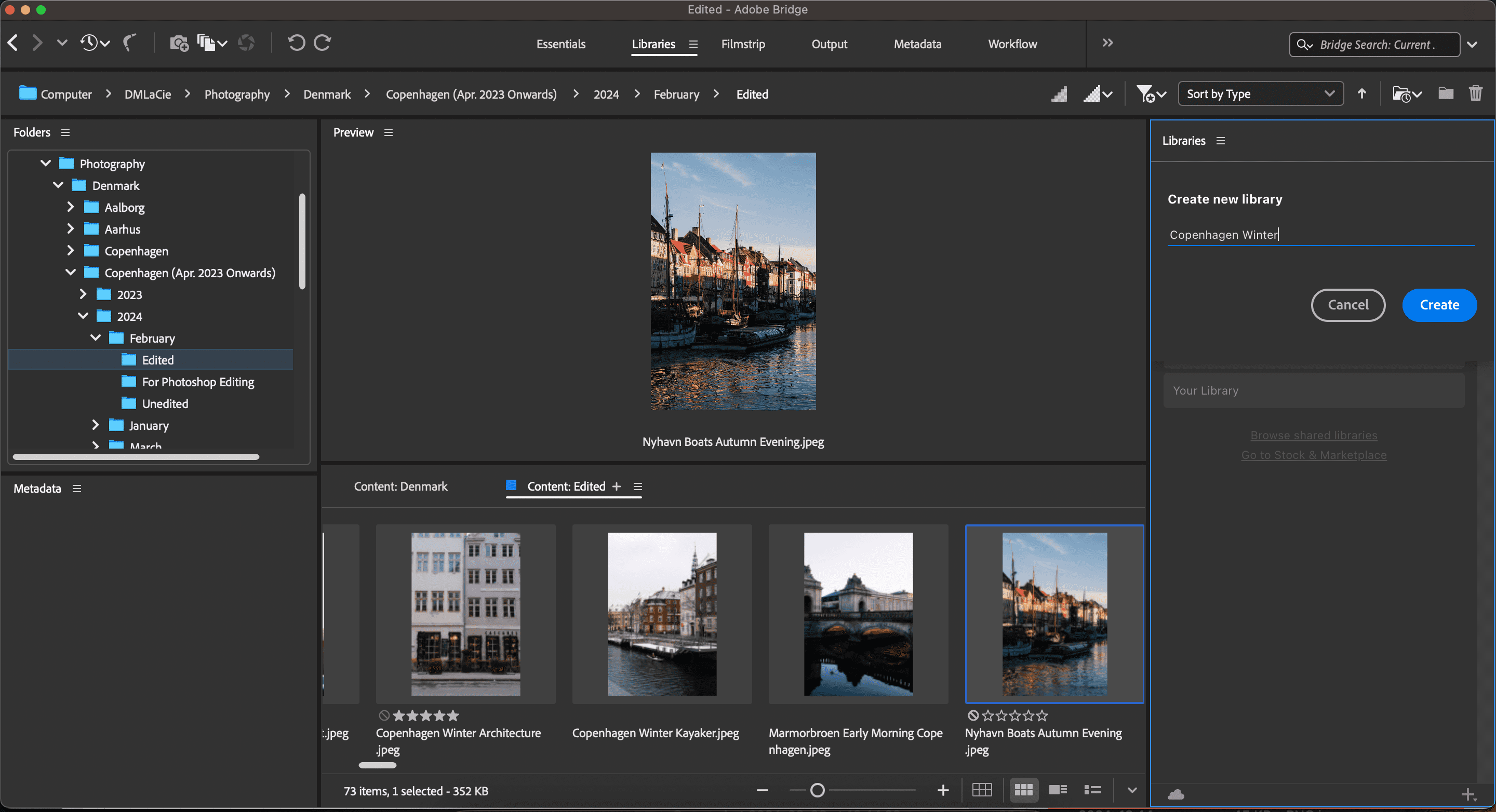
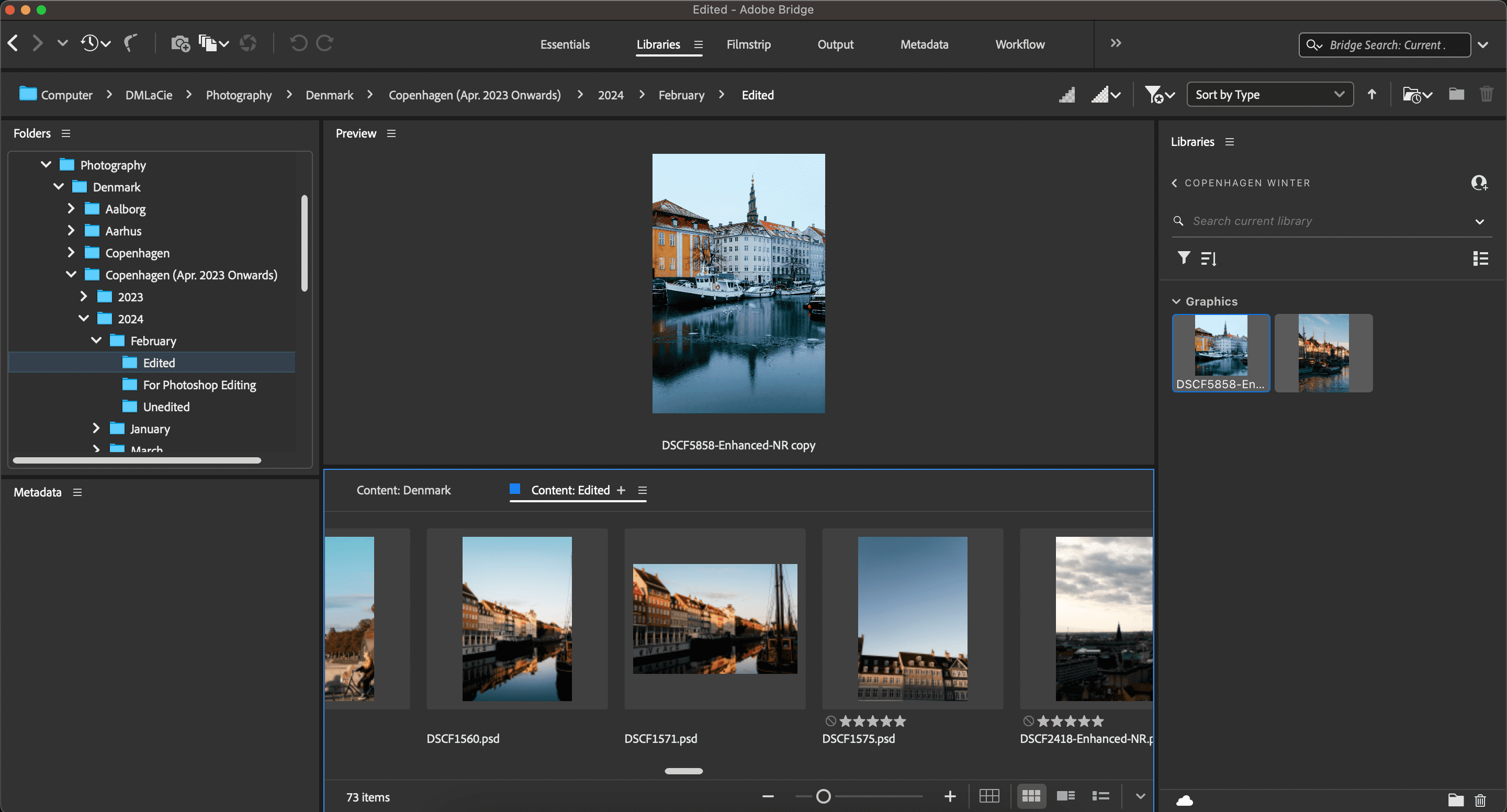
Para organizar seu trabalho fotográfico em diversos dispositivos, considere utilizar aplicativos de iPad essenciais para fotógrafos.
Organizando arquivos e pastas no Adobe Bridge
Além de criar novas bibliotecas, você pode organizar seus arquivos e pastas existentes dentro do Adobe Bridge. O processo é bem simples.
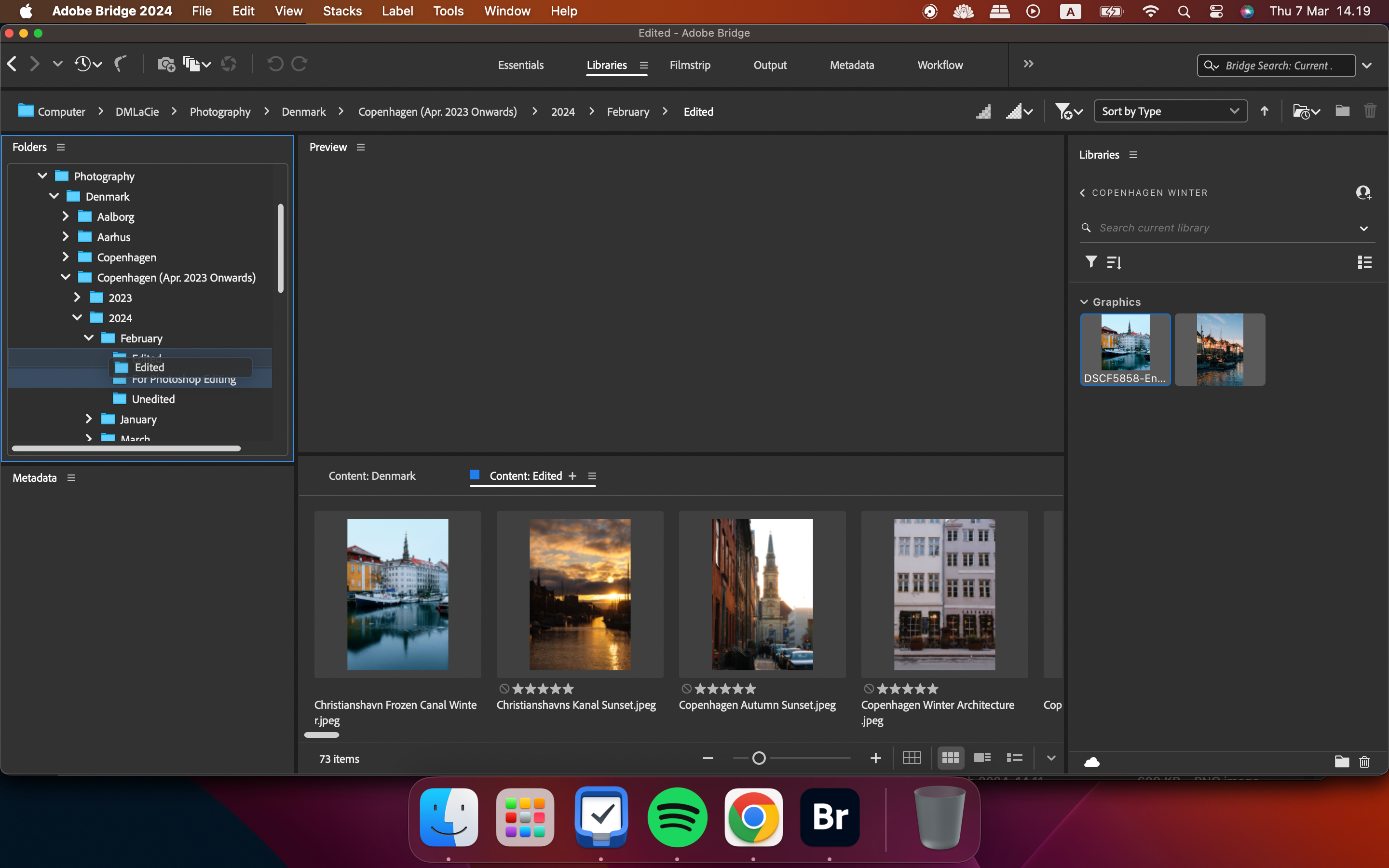
É importante lembrar que ao mover arquivos dentro do Adobe Bridge, pode ser necessário realocar as fontes desses arquivos em softwares como o Lightroom e outros. Após essa correção, você pode continuar editando-os normalmente. Geralmente, criar um arquivo dentro da pasta corrige todos os outros arquivos que estavam lá.
Renomeando arquivos em lote no Adobe Bridge
Para arquivos similares, você pode renomeá-los em lote facilmente no Adobe Bridge. Veja como:
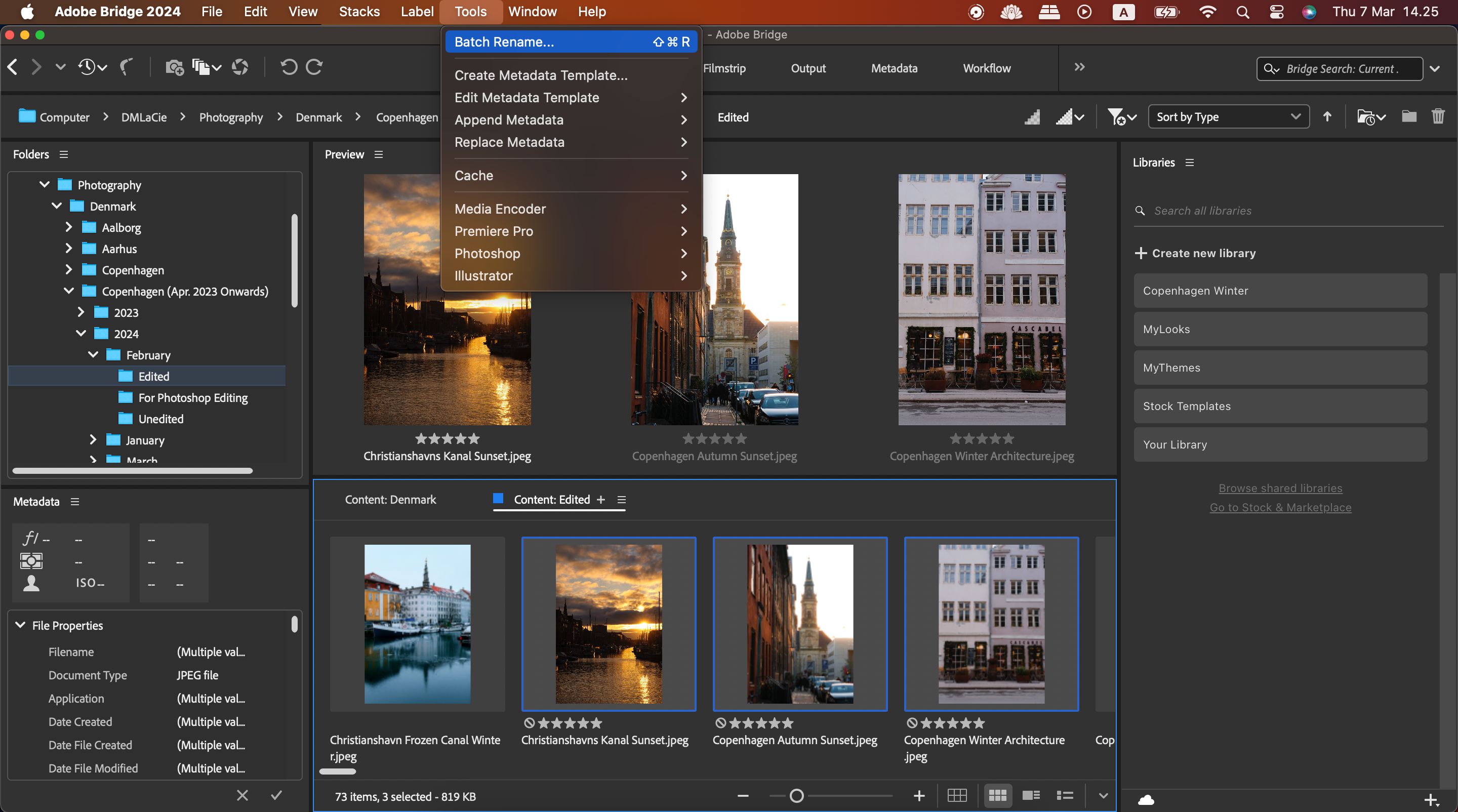
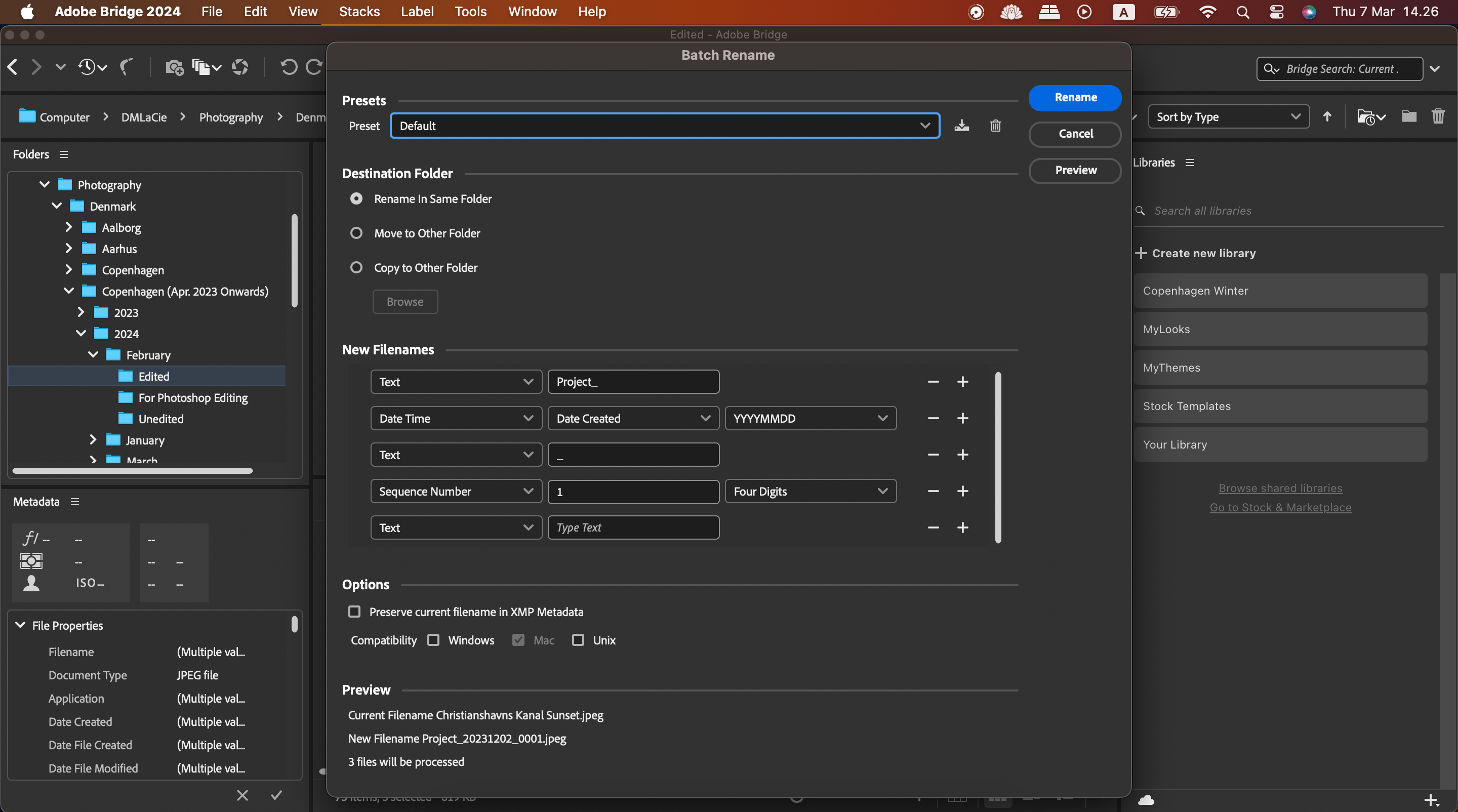
Retornando à plataforma de edição através do Adobe Bridge
Embora seja possível usar o Adobe Bridge sem Photoshop ou Lightroom (ou qualquer outro editor), sua experiência será mais completa ao incorporá-lo ao seu fluxo de trabalho de edição. Para retornar ao editor, basta clicar no ícone de bumerangue.

Utilizando o recurso Workflows no Adobe Bridge
Para profissionais criativos, manter a produtividade pode ser desafiador. O recurso de “Fluxos de Trabalho” no Adobe Bridge ajuda a amenizar esse estresse, permitindo criar predefinições para tarefas como:
- Renomear em lote
- Alterar formato
- Aplicar metadados
- Redimensionar
Ao aplicar essas predefinições a arquivos, você executa cada tarefa de forma mais rápida. Veja como criar um fluxo de trabalho no Adobe Bridge:
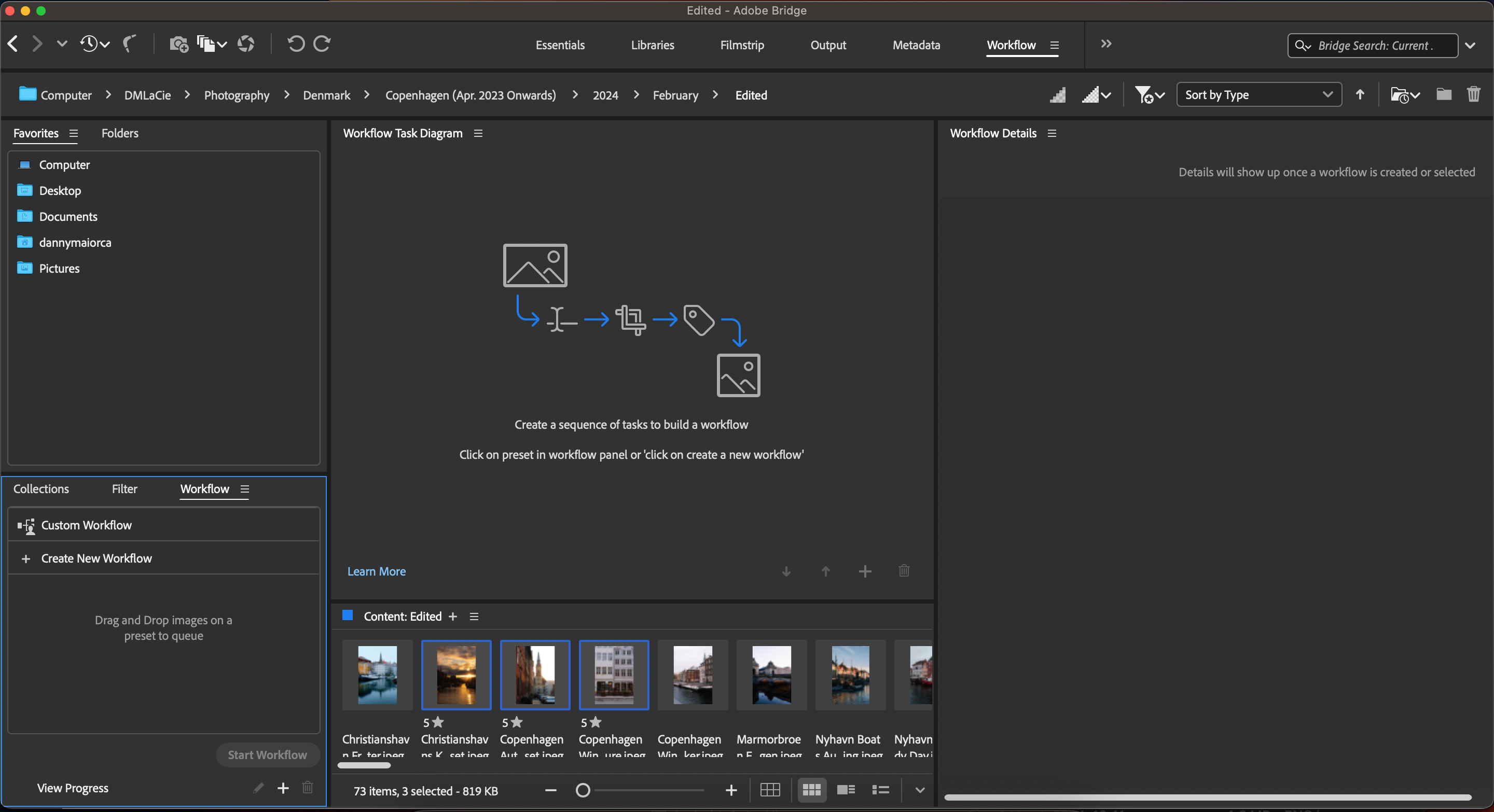
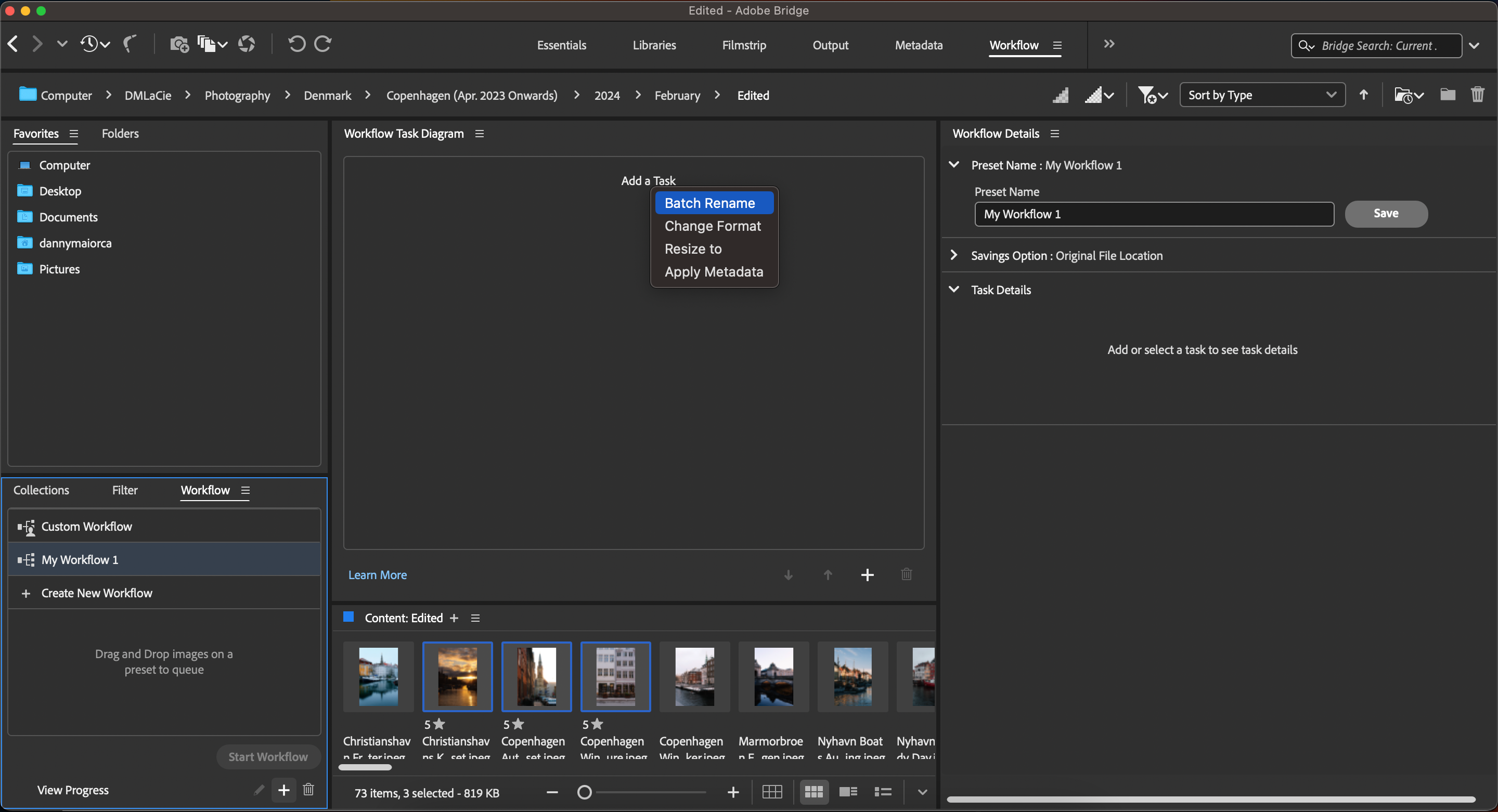
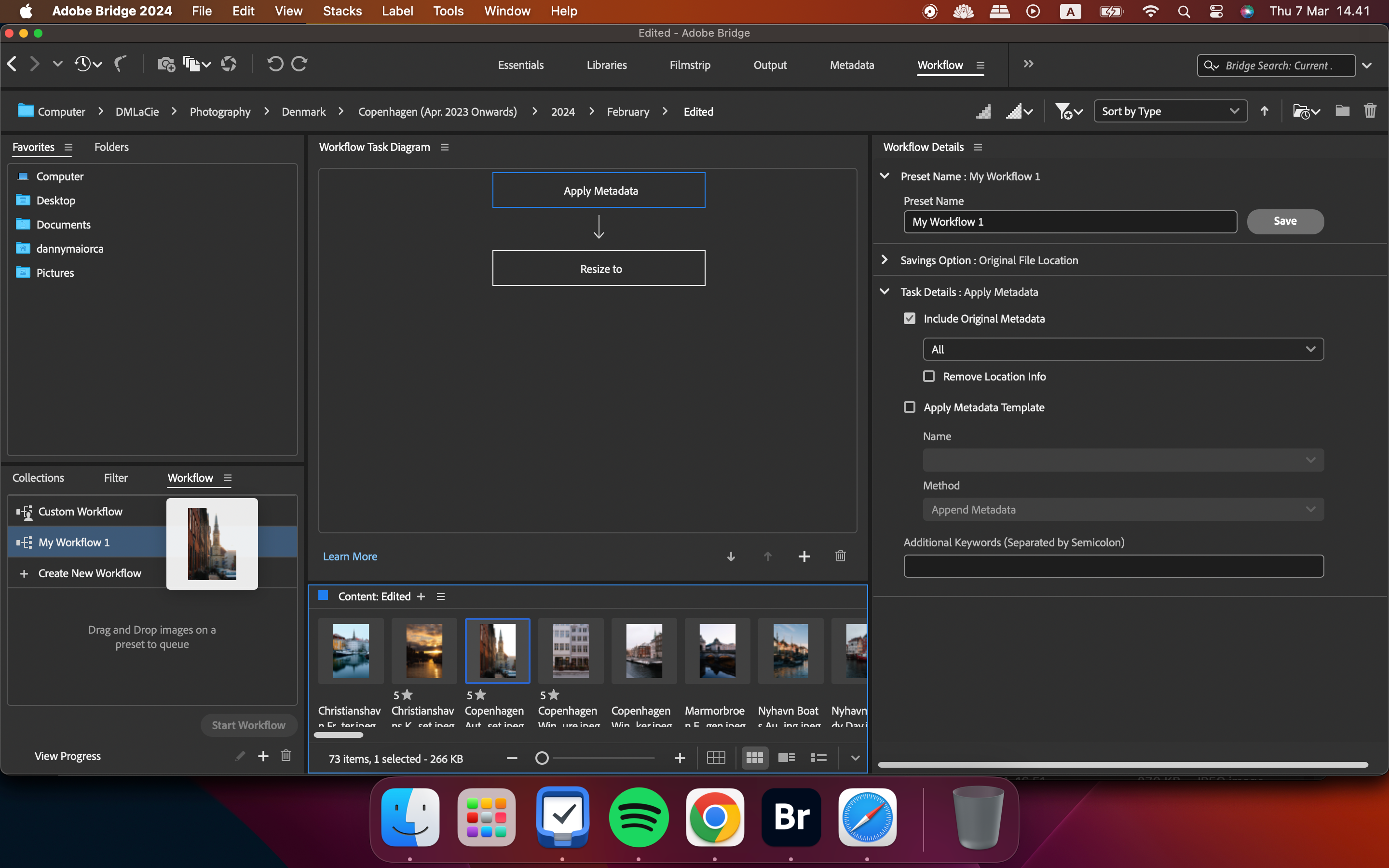
Para otimizar ainda mais seu trabalho, explore os benefícios de usar um iPad em seu fluxo de trabalho criativo.
Exportando conteúdo do Adobe Bridge
O Adobe Bridge permite exportar arquivos para diferentes locais e formatos. Veja como usar esta funcionalidade:
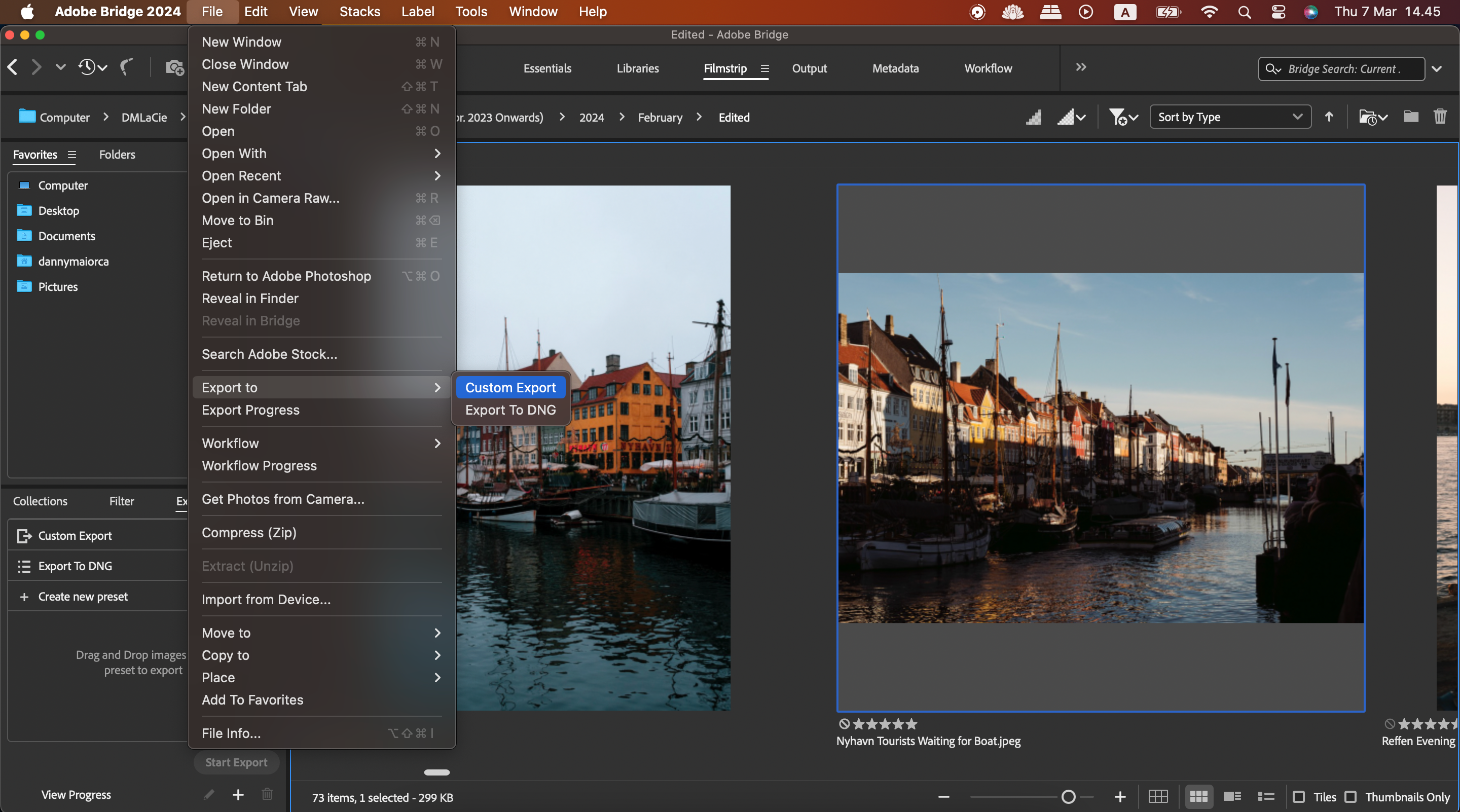
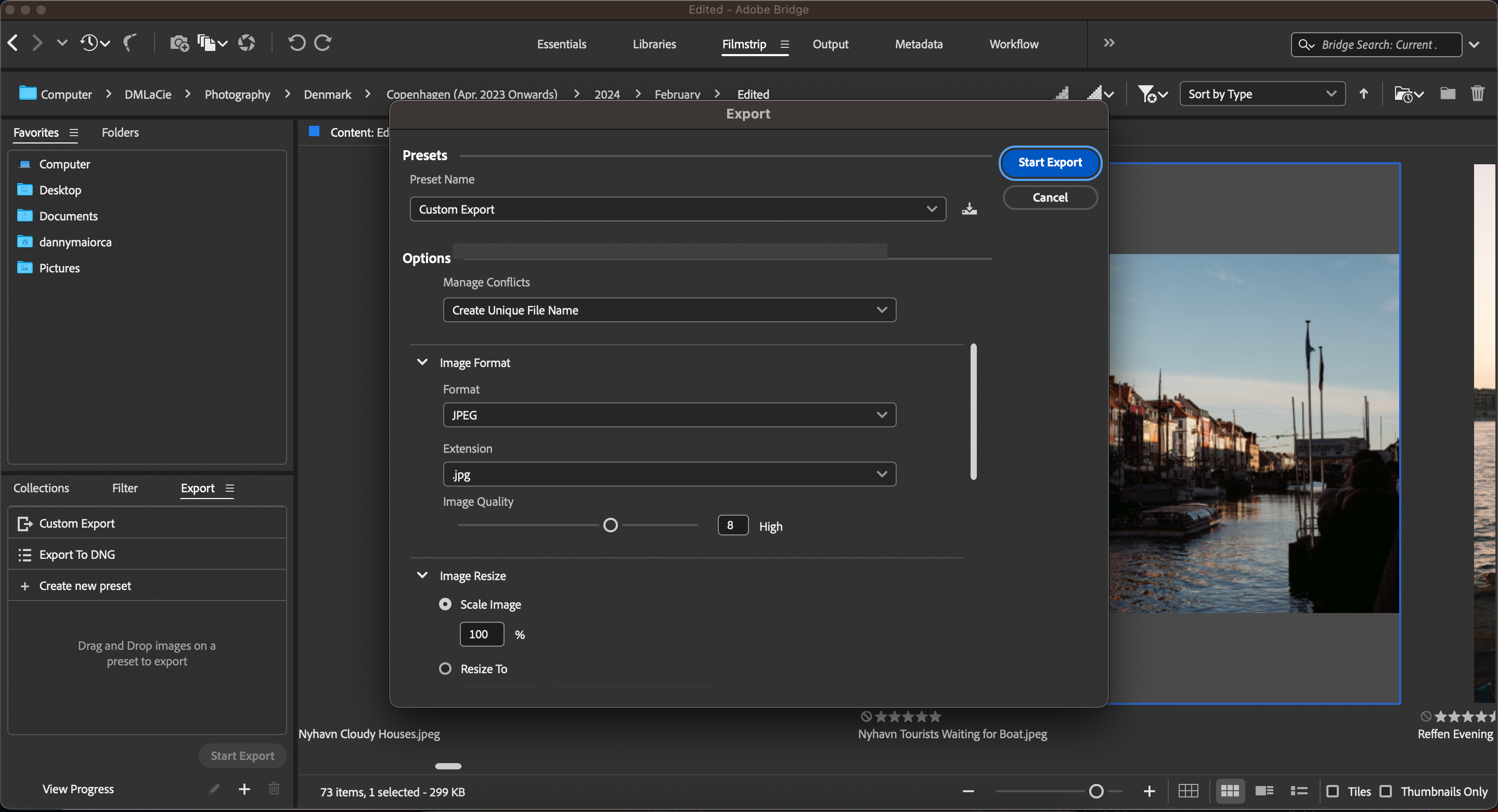
O Adobe Bridge pode exigir um tempo de aprendizado, mas é uma ótima ferramenta para organizar seu fluxo de trabalho criativo. Use-o para editar metadados, organizar arquivos e converter formatos de conteúdo. Sendo um aplicativo gratuito, por que não baixá-lo e explorar todas as funcionalidades por si mesmo?